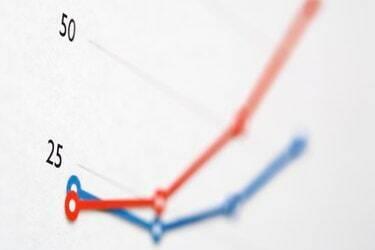
Persentilgrafer viser deg hvor et stykke data ligger i forhold til andre.
Bildekreditt: Thinkstock/Comstock/Getty Images
En persentilgraf hjelper deg å se hvordan en gitt verdi rangerer mot den totale populasjonen. Den gjør dette ved å se på alle tilgjengelige data og generere persentiler basert på disse dataene og ikke teoretiske verdier. En vanlig bruk av persentilgrafer involverer karaktergjennomsnitt: en student med et karaktersnitt på 3,5 ser ut til å være blant de beste, men på en skole der de fleste elever tjener 3,5 GPA eller høyere, vil den studenten falle ned i en lavere persentil. Persentilgrafer er også nyttige for å tegne spedbarnsvekst -- til tross for at de har en sunn vekt, vil en nyfødt som konsekvent beveger seg ned i persentil få medisinsk hjelp. Å lage en persentilgraf involverer Excels innebygde "PERCENTILE.EXC"-funksjon for å tegne en jevn graf over relative prosentvise rangeringer.
Trinn 1
Opprett fem ekstra kolonner ved siden av dataene du ønsker å evaluere. Merk disse kolonnene "0-%", "25-%", "Median", "75-%" og "100-%". Hvis alle dataene dine er i "B"-kolonnen med raden som begynner på to, vil de nye kolonneetikettene dine gå i C1, D1, E1, F1, G1.
Dagens video
Steg 2
Skriv "PERCENTILE.EXC([array start]:[array end], .25)", uten anførselstegn, i feltet under "25-%". Gjør det samme med hver annen kolonne du la til, og bytt ut ".5" og ".75" med null i henholdsvis "Median" og "75-%" radformler. Hvis du for eksempel bruker 25 poster i kolonne C, vil formelen din se ut som "PERCENTILE.EXC(C2:C26, .5)" for "Median".
Trinn 3
Skriv "MIN([matrisestart]:[matriseslutt])" uten anførselstegn ved siden av raden merket "0-%".
Trinn 4
Skriv "MAX([array start]:[array end])" uten anførselstegn ved siden av raden merket "100-%".
Trinn 5
Velg "0-%" til "100-%"-kolonnene samt raden under dem.
Trinn 6
Klikk på pilen under "Linje" i Sett inn-menyen. I rullegardinmenyen som åpnes velger du det første elementet, "Linjediagram".
Tips
Fordi prosentilradene dine kan flytte seg over tid, er det en god idé å plassere en "$" foran kolonnebokstaven og radnummeret i hver formel. Når de flyttes, oppdateres disse formlene automatisk og fortsetter å identifisere det samme settet med data. Formelen din for "25-%"-raden kan da se ut som "PERCENTILE.EXC($C$2:$C$26, .25)".
Du kan definere dataene dine med et navn gjennom alternativet Definer->Navn under Sett inn-menyen. Hvis du definerer navnet "MyData", vil formelen være "PERCENTILE.EXC(MyData, .25)"
Du kan formatere navnene på prosentilkolonnene dine på hvilken som helst måte du velger. Kolonnen "25-%", for eksempel, kan skrives som "25. persentil." Til syvende og sist er det formlene under disse overskriftene som er viktigst.
Advarsel
Prosessbeskrivelsen forutsetter Microsoft Excel online eller 2010-versjoner. Trinnene kan variere med forskjellige versjoner.




